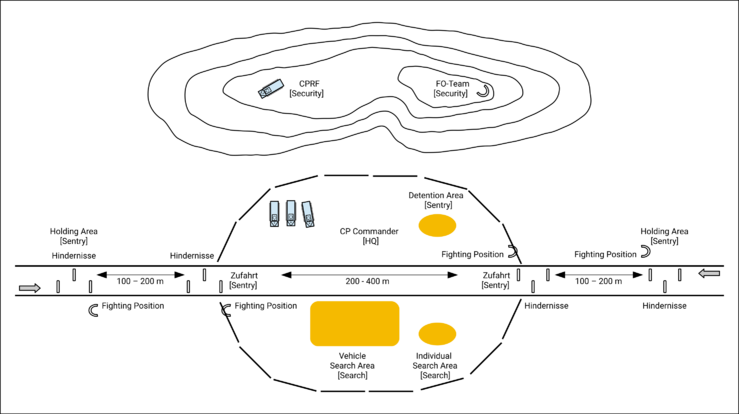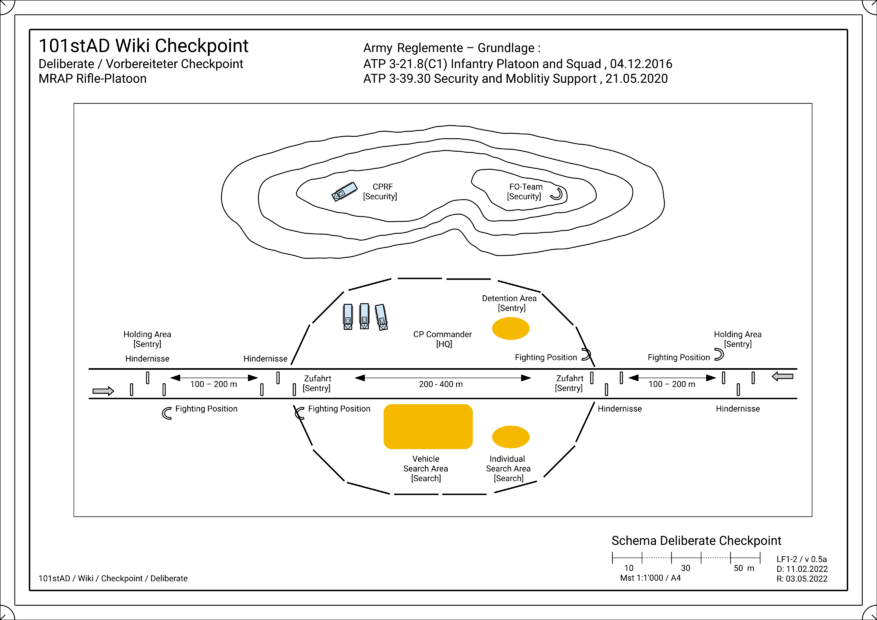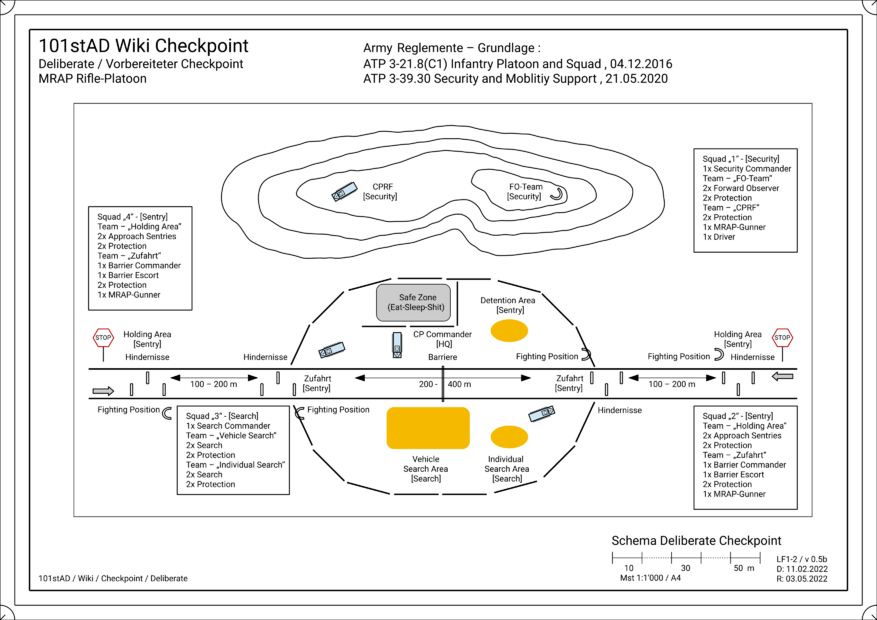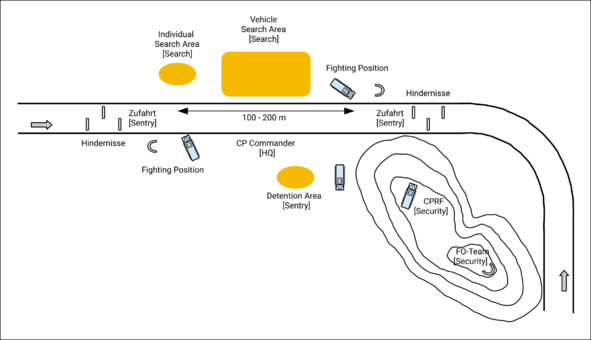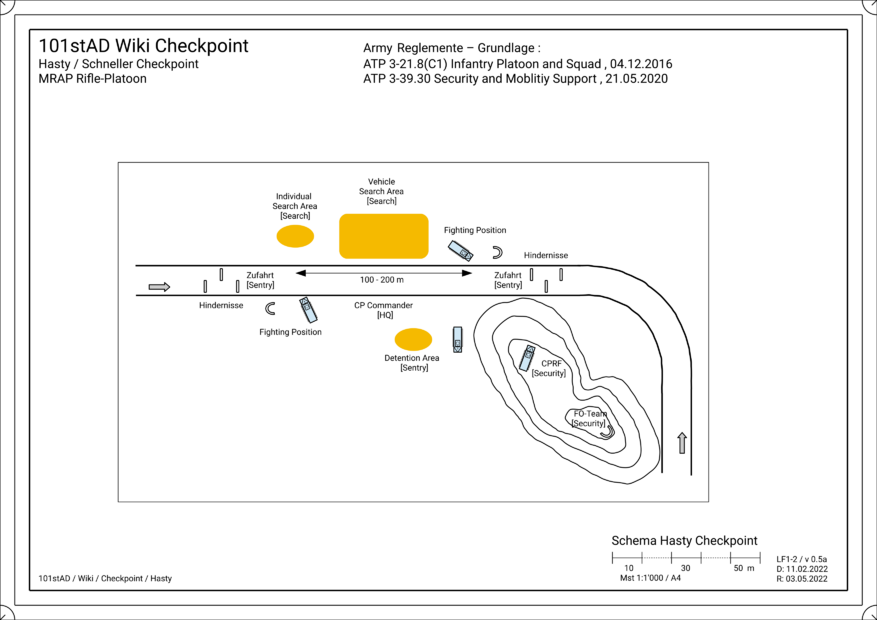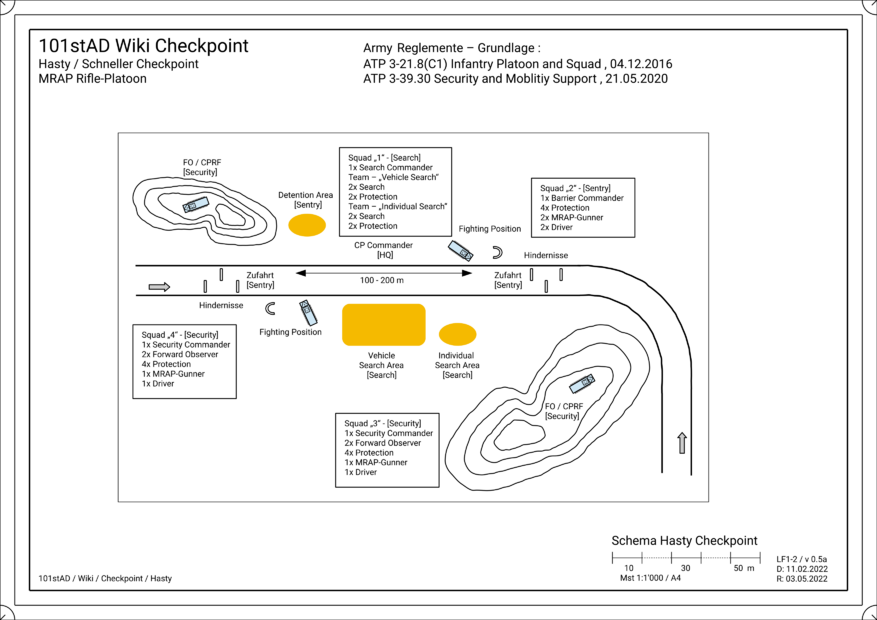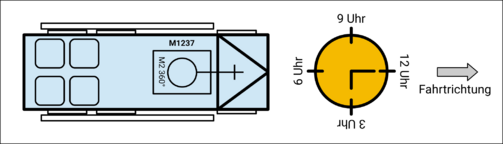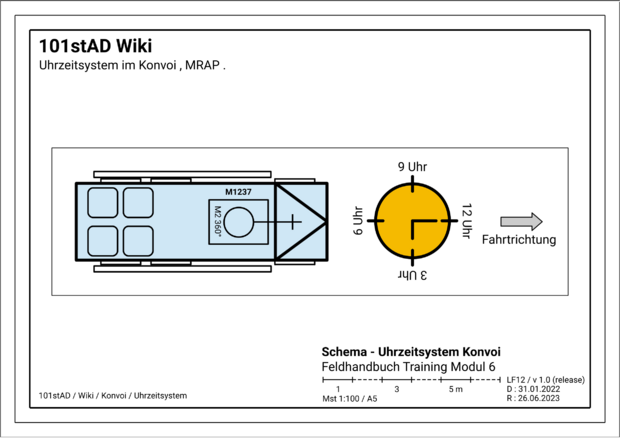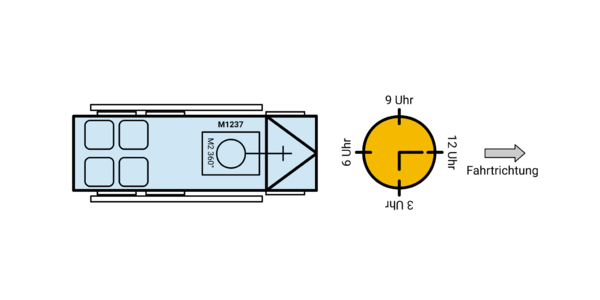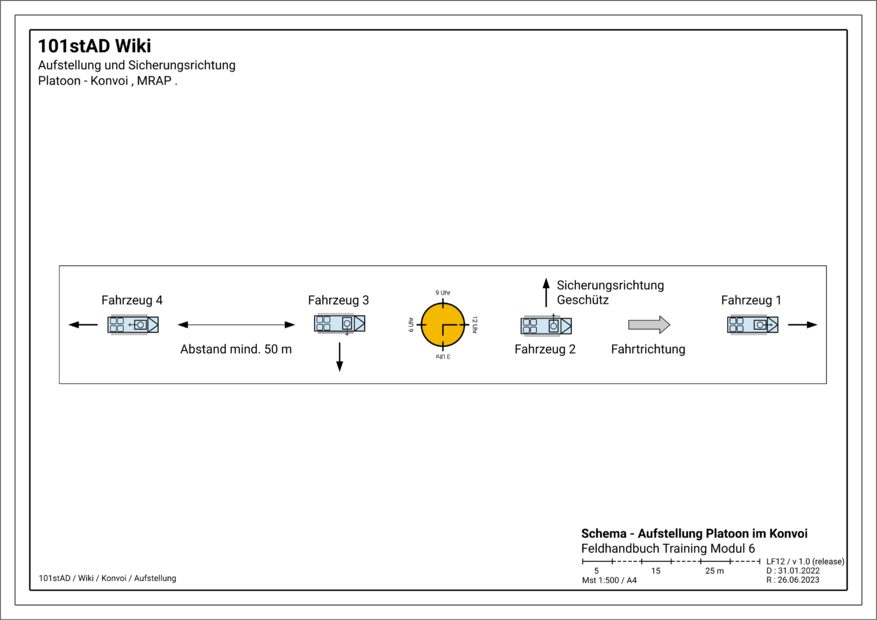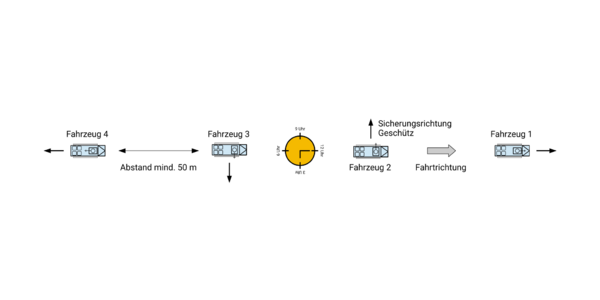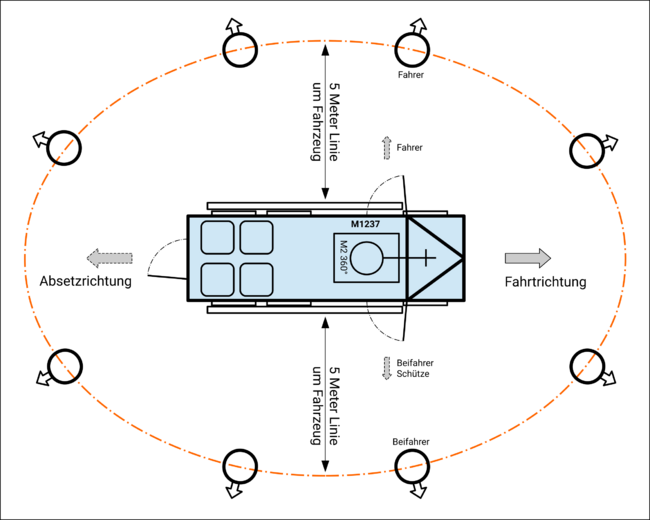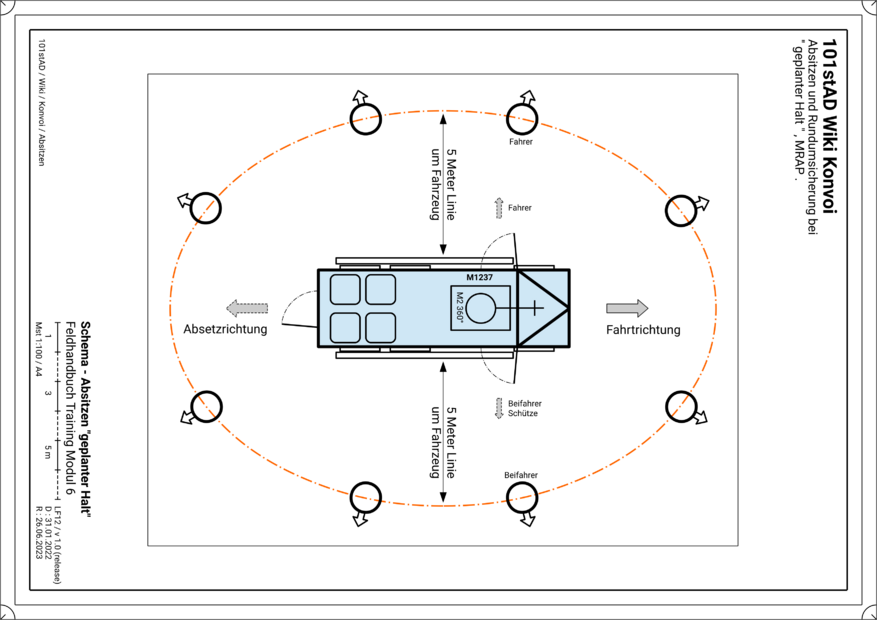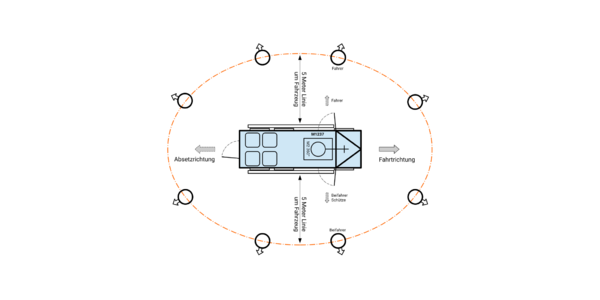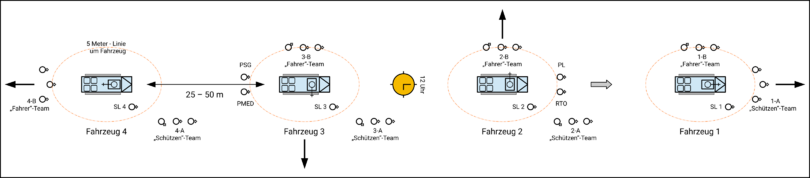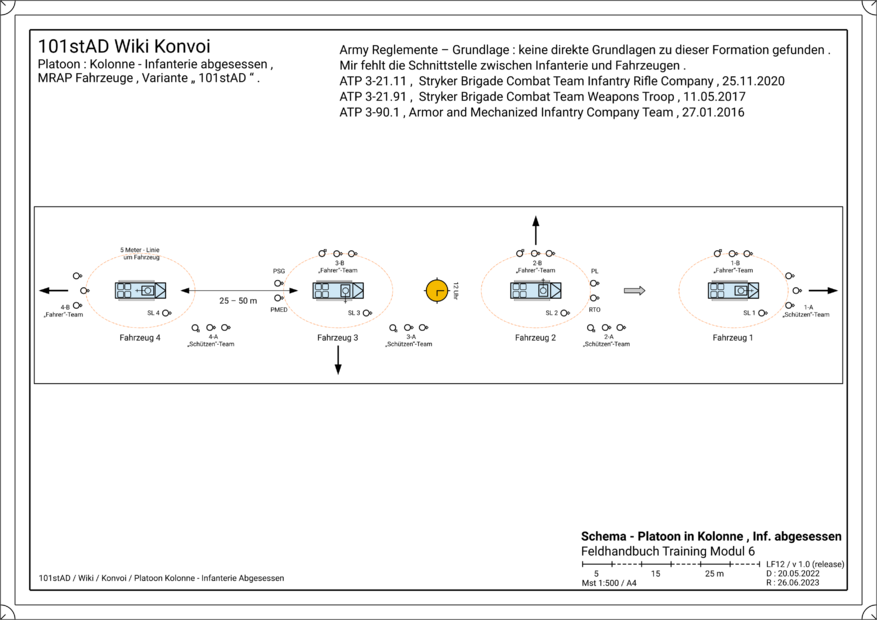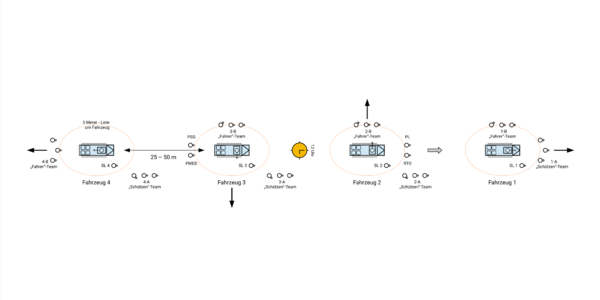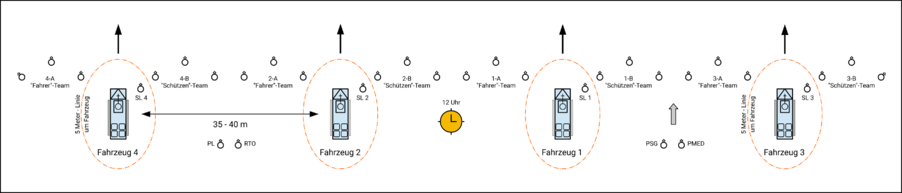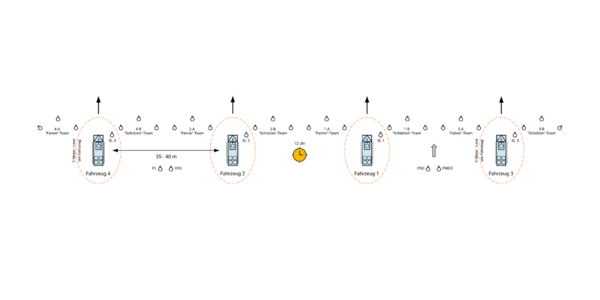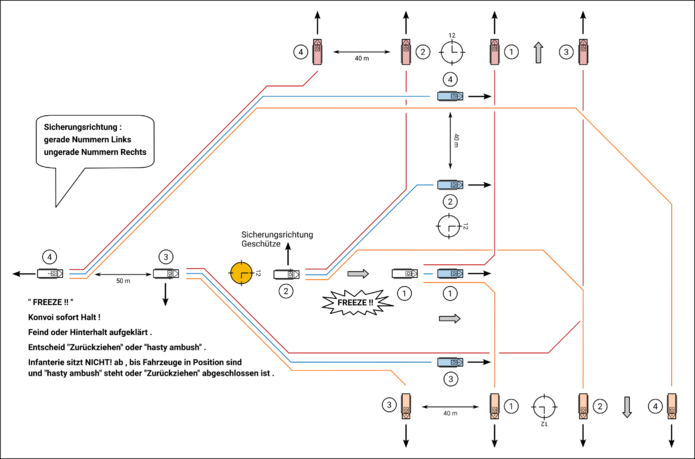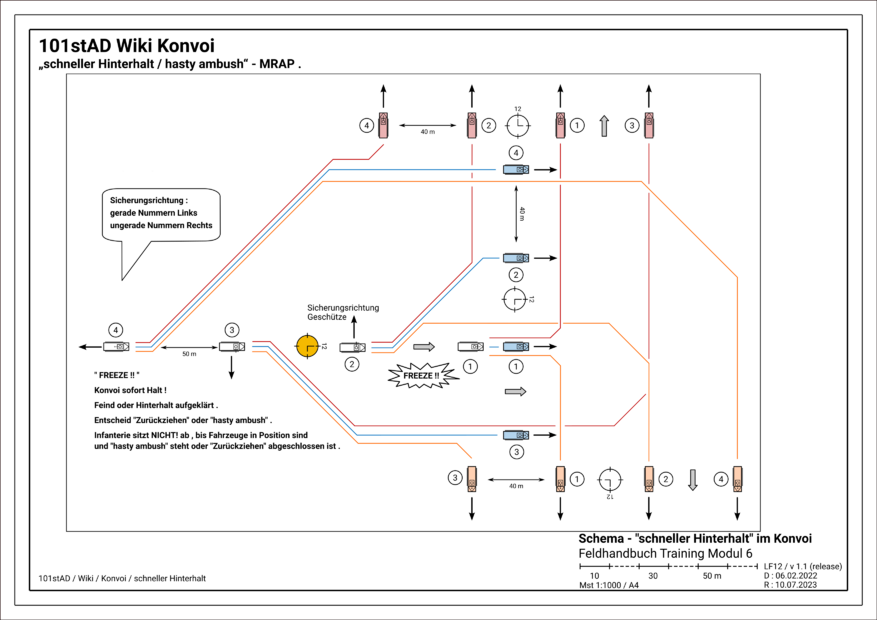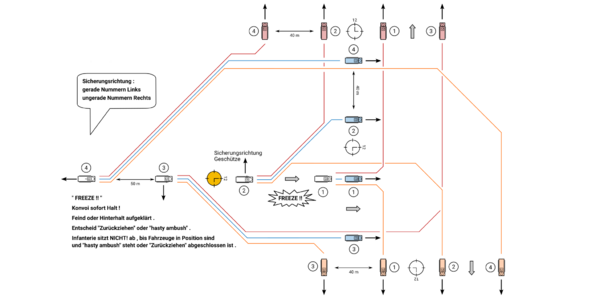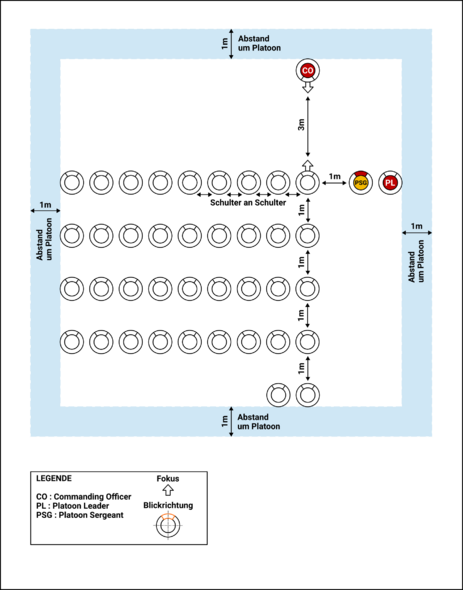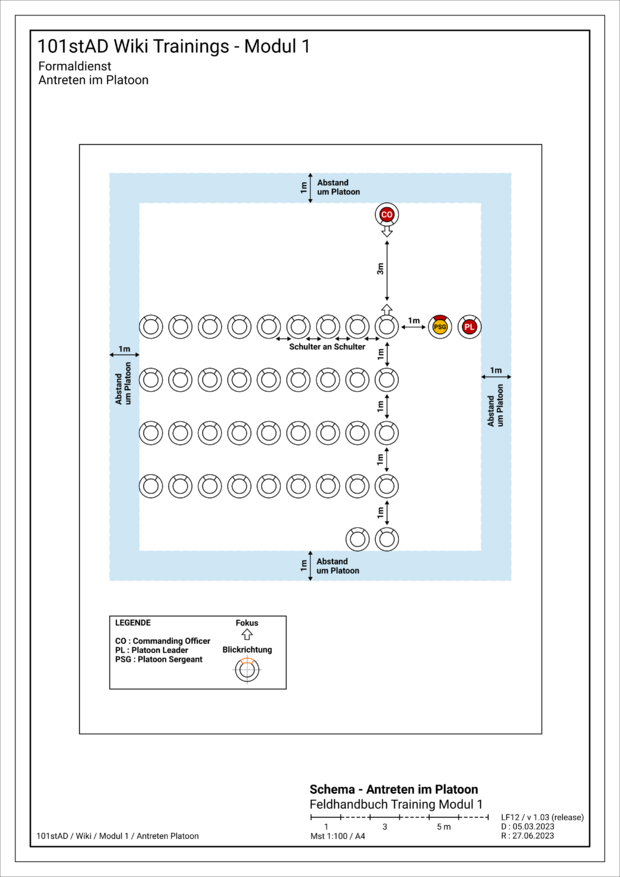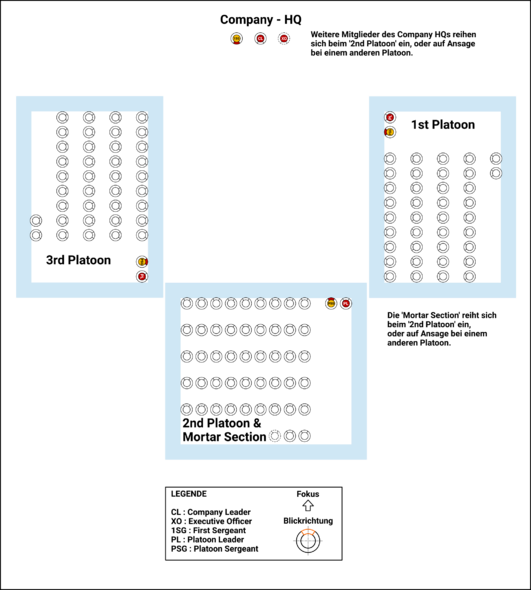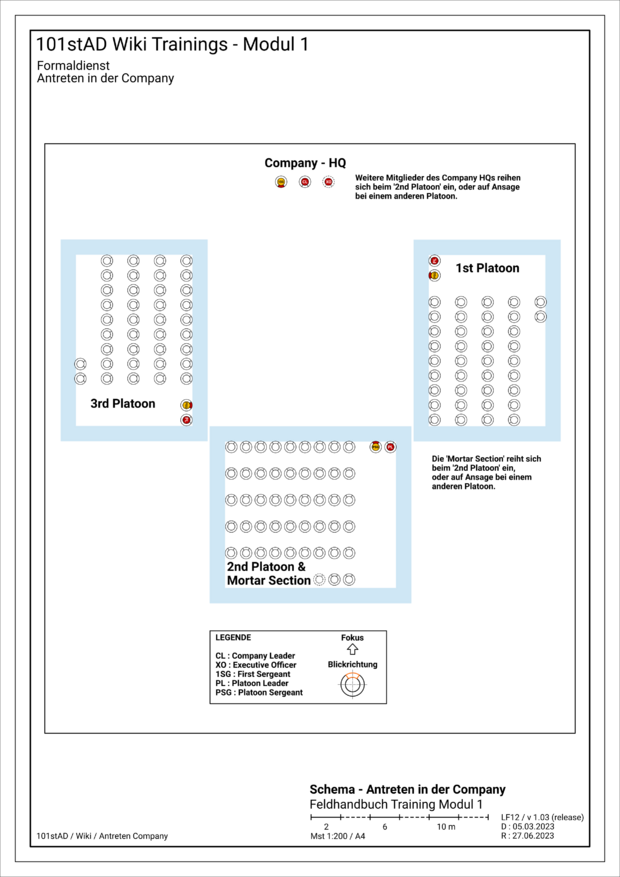LFtest: Unterschied zwischen den Versionen
Keine Bearbeitungszusammenfassung |
K (Neuer Abschnitt: Logo A-Company) |
||
| (11 dazwischenliegende Versionen desselben Benutzers werden nicht angezeigt) | |||
| Zeile 1: | Zeile 1: | ||
=Bilder Checkpoint @Hoegnison= | Dies ist die Test-Seite von ' Lord Ferum ' ( LF12 ) . | ||
Sie dient mir zum ausprobieren von Schemas , Grafiken und Einträgen , welche im Auftrag erstellt wurden oder mich interessieren und der '101st AD' dienen können . | |||
= Bilder Checkpoint @Hoegnison - WiP = | |||
==Deliberate / Vorbereiteter Checkpoint== | ==Deliberate / Vorbereiteter Checkpoint== | ||
| Zeile 25: | Zeile 29: | ||
Bild : 591x340 px ( Original 2365x1361 px ) , Rahmenlos | Bild : 591x340 px ( Original 2365x1361 px ) , Rahmenlos | ||
===Schema A4 === | ===Schema A4=== | ||
[[Datei:Checkpoint Hasty v03 300dpi.png|alternativtext=Schema Hasty Checkpoint|rahmenlos|877x877px]] | [[Datei:Checkpoint Hasty v03 300dpi.png|alternativtext=Schema Hasty Checkpoint|rahmenlos|877x877px]] | ||
| Zeile 35: | Zeile 39: | ||
Bild : 877x620 px ( Original 3508x2480 px ) , Rahmenlos | Bild : 877x620 px ( Original 3508x2480 px ) , Rahmenlos | ||
=Bilder Konvoi @Zero= | =Bilder Konvoi @Zero - WiP= | ||
==Uhrzeitsystem Konvoi== | ==Uhrzeitsystem Konvoi== | ||
| Zeile 49: | Zeile 53: | ||
Bild : 620x437 px ( Original 2480x1748 px ) , Rahmenlos | Bild : 620x437 px ( Original 2480x1748 px ) , Rahmenlos | ||
==Aufstellung Konvoi== | ===Folie 2048x1024=== | ||
[[Datei:Folie-2048x1024 Modul6 Konvoi-Uhrzeitsystem 96dpi.png|alternativtext=Version 1.0 - 26.06.2023 - LF12|rahmenlos|600x600px]] | |||
Bild : 600x300 px ( Original 2048x1024 px ) , Rahmenlos | |||
==Aufstellung Konvoi == | |||
===Wiki-Eintrag=== | ===Wiki-Eintrag=== | ||
| Zeile 56: | Zeile 65: | ||
Bild : 768x119 px ( Original 3073x475 px ) , Rahmenlos | Bild : 768x119 px ( Original 3073x475 px ) , Rahmenlos | ||
=== Schema A4=== | ===Schema A4=== | ||
[[Datei:Konvoi Aufstellung v08 300dpi.png|alternativtext=|rahmenlos|877x877px]] | [[Datei:Konvoi Aufstellung v08 300dpi.png|alternativtext=|rahmenlos|877x877px]] | ||
Bild : 877x620 px ( Original 3508x2480 px ) , Rahmenlos | Bild : 877x620 px ( Original 3508x2480 px ) , Rahmenlos | ||
==Rundumsicherung Konvoi == | ===Folie 2048x1024=== | ||
[[Datei:Folie-2048x1024 Modul6 Konvoi-Aufstellung 96dpi.png|alternativtext=Version 1.0 - 26.06.2023 - LF12|rahmenlos|600x600px]] | |||
Bild : 600x300 px ( Original 2048x1024 px ) , Rahmenlos | |||
==Rundumsicherung Konvoi== | |||
===Wiki-Eintrag=== | ===Wiki-Eintrag=== | ||
| Zeile 72: | Zeile 86: | ||
Bild : 877x620 px ( Original 3508x2480 px ) , Rahmenlos | Bild : 877x620 px ( Original 3508x2480 px ) , Rahmenlos | ||
===Folie 2048x1024=== | |||
[[Datei:Folie-2048x1024 Modul6 Konvoi-geplanterHalt 96dpi.png|alternativtext=Version 1.0 - 26.06.2023 - LF12|rahmenlos|600x600px]] | |||
Bild : 600x300 px ( Original 2048x1024 px ) , Rahmenlos | |||
==Platoon in Kolonne mit Infanterie abgesessen - Konvoi== | ==Platoon in Kolonne mit Infanterie abgesessen - Konvoi== | ||
===Wiki-Eintrag === | ===Wiki-Eintrag=== | ||
[[Datei:Konvoi Platoon Kolonne-Infanterie abgesessen v03wiki 300dpi.png|rahmenlos|810x810px]] | [[Datei:Konvoi Platoon Kolonne-Infanterie abgesessen v03wiki 300dpi.png|rahmenlos|810x810px]] | ||
| Zeile 84: | Zeile 103: | ||
Bild : 877x620 px ( Original 3508x2480 px ) , Rahmenlos | Bild : 877x620 px ( Original 3508x2480 px ) , Rahmenlos | ||
===Folie 2048x1024=== | |||
[[Datei:Folie-2048x1024 Modul6 Konvoi-Platoon-Kolonne-Infanterie-abgesessen 96dpi.png|alternativtext=Version 1.0 - 26.06.2023 - LF12|rahmenlos|600x600px]] | |||
Bild : 600x300 px ( Original 2048x1024 px ) , Rahmenlos | |||
==Platoon in Linie mit Infanterie abgesessen - Konvoi== | ==Platoon in Linie mit Infanterie abgesessen - Konvoi== | ||
===Wiki-Eintrag=== | ===Wiki-Eintrag === | ||
[[Datei:Konvoi Platoon Linie-Infanterie abgesessen v02wiki 300dpi.png|rahmenlos|902x902px]] | [[Datei:Konvoi Platoon Linie-Infanterie abgesessen v02wiki 300dpi.png|rahmenlos|902x902px]] | ||
Bild : 902x193 px ( Original 3606x771 px ) , Rahmenlos | Bild : 902x193 px ( Original 3606x771 px ) , Rahmenlos | ||
===Schema A3=== | === Schema A3=== | ||
[[Datei:Konvoi Platoon Linie-Infanterie abgesessen v02 300dpi.png|rahmenlos|794x794px]]<br /> | |||
Bild : 794x562 px ( Original 1587x1123 px ) , Rahmenlos | |||
===Folie 2048x1024=== | |||
[[Datei:Folie-2048x1024 Linie-Infanterie abgesessen 96dpi.png|alternativtext=Version 1.1 - 27.06.2023 - LF12|rahmenlos|600x600px]] | |||
Bild : 600x300 px ( Original 2048x1024 px ) , Rahmenlos | |||
==" schneller Hinterhalt " - Konvoi== | ==" schneller Hinterhalt " - Konvoi== | ||
===Wiki-Eintrag=== | ===Wiki-Eintrag=== | ||
[[Datei:Bild-Wiki Modul6 Konvoi-schnellerHinterhalt 300dpi.png|alternativtext=Version 1.1 - 10.07.2023 - LF12|rahmenlos|695x695px]] | |||
=== Schema A4=== | Bild : 695x459 px ( Original 2778x1833 px ) , Rahmenlos | ||
===Schema A4=== | |||
[[Datei:Konvoi schneller Hinterhalt v02 300dpi.png|rahmenlos|877x877px]] | [[Datei:Konvoi schneller Hinterhalt v02 300dpi.png|rahmenlos|877x877px]] | ||
Bild : 877x620 px ( Original 3508x2480 px ) , Rahmenlos | Bild : 877x620 px ( Original 3508x2480 px ) , Rahmenlos | ||
=Wiki-Testseite von LordFerum= | |||
===Folie 2048x1024=== | |||
[[Datei:Folie-2048x1024 Konvoi-schnellerHinterhalt 96dpi.png|alternativtext=Version 1.1 - 10.07.2023 - LF12|rahmenlos|600x600px]] | |||
Bild : 600x300 px ( Original 2048x1024 px ) , Rahmenlos | |||
=Bilder Modul 1 @Zero - Abgeschlossen= | |||
==Antreten im Platoon== | |||
===Wiki - Eintrag=== | |||
[[Datei:Bild-Wiki Modul1 Antreten-Platoon.png|rahmenlos|590x590px]] | |||
Bild : PNG , 463x590 px ( Original 1854x2362 px ) , 300dpi , Rahmenlos | |||
===Schema A4=== | |||
[[Datei:Schema Modul1 AntretenPlatoon A4.png|rahmenlos|877x877px]] | |||
Bild : PNG , 620x877 px ( Original 2481x3509 px ) , 300dpi , Rahmenlos | |||
==Antreten in der Company== | |||
===Wiki - Eintrag=== | |||
[[Datei:Bild-Wiki Modul1 Antreten-Company.png|rahmenlos|590x590px]] | |||
Bild : PNG , 531x590 px ( Original 2126x2362 px ) , 300dpi , Rahmenlos | |||
===Schema A4=== | |||
[[Datei:Schema Modul1 AntretenCompany A4.png|rahmenlos|877x877px]] | |||
Bild : PNG , 620x877 px ( Original 2481x3509 px ) , 300dpi , Rahmenlos | |||
=Logo A-Company @101stAD= | |||
Vor längerer Zeit hatte ich mal unser Kompanie-Logo nachgezeichnet, da ich keine gute Auflösung der Vorlage finden konnte. | |||
Da in Zwischenzeit unser akuelles Logo nicht mehr up-to-date ist, durch das integrieren von Able 3 als Rifle-Platoon und somit das Scout-Element des "1/33 Cavalry Regiment" in unserer Kompanie weggefallen ist (weisser, gepunkteter, quadratischer Rahmen auf grünem Hintergrund). | |||
Das vorliegende Logo ist eine Nachzeichung des Originals von 'Miller'. | |||
Die Farben und Formen orientieren sich daran, wurden aber gemäss meinen eigenen Vorlagen angepasst. Es wurde mit einem Vektor-Zeichnenprogramm erstellt und steht als .SVG und .PNG - Datei zur Verfügung. | |||
=Wiki-Testseite von LordFerum = | |||
{ über den Reiter "Absatz" , wird das Schrift-Format definiert . Hier zBsp oben der "Seitentitel" [Ctrl+1] } | { über den Reiter "Absatz" , wird das Schrift-Format definiert . Hier zBsp oben der "Seitentitel" [Ctrl+1] } | ||
| Zeile 180: | Zeile 254: | ||
Hell-Grau 20% ; CCCCCCFF | Hell-Grau 20% ; CCCCCCFF | ||
== | ===Index=== | ||
G-01 - Bis 'v 0.4' Alpha Versionen ; 'v 0.5' Zwischenstand ; bis 'v 0.8' Beta Versionen ; 'v 0.9' Zwischenstand ; 'v 1.0' Veröffentlichungsversion . | G-01 - Bis 'v 0.4' Alpha Versionen ; 'v 0.5' Zwischenstand ; bis 'v 0.8' Beta Versionen ; 'v 0.9' Zwischenstand ; 'v 1.0' Veröffentlichungsversion . | ||
| Zeile 214: | Zeile 265: | ||
G-00x - | G-00x - | ||
==(WiP) | == (WiP) ToDo / Pendenzen == | ||
===Allgemein=== | |||
<s>001a - erstellen Schema "Konvoi - schneller Hinterhalt" , Kombination aus den Schematas mit 'farbigen Linien' und 'Konvoi Grundlagen'</s> | |||
<s>001b - abstand zwischen Fahrzeugen in Linie mind . 35-40 m (gem. Skizze) .</s> | |||
<s>002a - Überarbeiten der Schemas für "Konvoi - Infanterie abgessesen" .</s> | |||
<s>002b - Schemas für Squad und Platoon , zuerst mit MRAPs , später evtl Variante mit "Humvies" .</s> | |||
<s>003a - ermitteln was die Grundlage für "motorisierte leichte Infanterie" ist .</s> --> leider komme ich nicht an die richtigen Dossiers | |||
<s>003b - evtl Schema für Positionen auf Fahrzeugen gem. Reglemente US-Army .</s> --> mangelnde Grundlagen , nicht notwendig für uns | |||
<s>004a - Zusammenstellen von nützlichen Publikationen der US-Army in einer Tabelle (siehe unten)</s> . <u>--> Verschoben in persönliche Dateien von LF12</u> | |||
005 - Schema Wagenburg (Assembly Aera) | |||
006 - Tech-Check Mentoren-Modul | |||
Modul | |||
<s>007 - Standart Ausrüstung pro Soldat und Klasse</s> <u>--> Verschoben in persönliche Dateien von LF12</u> | |||
3- | <s>008 - Tastaturbelegungen ArmA 3 mit Vanilla/Standart und alternativen Belegungen aus der Erfahrung</s> <u>--> Verschoben in persönliche Dateien von LF12</u> | ||
009 - Schema für verschieden Möglichkeiten von "Staggered Column" (rechts der Strasse , links der Strasse , rechts & links der Strasse , gespiegelte Variante) | |||
<s>010 - Antretten im Platoon und Company , Modul 1 .</s> | |||
==(WiP) Tech-Check Mentoren-Modul== | ==(WiP) Tech-Check Mentoren-Modul== | ||
Meine Zusammenfassung der Erfahrungen zum Thema Technische Vorbereitungen , bis der Bewerber funktionstüchtig auf den Trainings-Server kommt . | Meine Zusammenfassung der Erfahrungen zum Thema Technische Vorbereitungen , bis der Bewerber funktionstüchtig auf den Trainings-Server kommt . | ||
===Nützliche Links=== | ===Nützliche Links === | ||
- Auszug aus dem Forum , Intern - Organisation - Mentoren Modul , Offizieller Beitrag von "Schroeder" vom 26.11.2017 ( Version 09.01.2021 ) : | - Auszug aus dem Forum , Intern - Organisation - Mentoren Modul , Offizieller Beitrag von "Schroeder" vom 26.11.2017 ( Version 09.01.2021 ) : | ||
https://airborne-division.de/community/forum/thread/105-mentoren-modul/<blockquote>'''Vorbereitungen''' | https://airborne-division.de/community/forum/thread/105-mentoren-modul/<blockquote>'''Vorbereitungen''' | ||
*ArmaSync einrichten | *ArmaSync einrichten | ||
*In ArmaSync unter dem Tab "Launcher Options" muss im unteren Feld "ArmA III Executable Location (game/server)" die arma3_x64.exe gewählt werden, ansonsten können folgende Fehler in Arma auftreten: | * In ArmaSync unter dem Tab "Launcher Options" muss im unteren Feld "ArmA III Executable Location (game/server)" die arma3_x64.exe gewählt werden, ansonsten können folgende Fehler in Arma auftreten: | ||
** Nach einiger Zeit fällt die Framerate auf einen sehr niedrigen Wert ~3 FPS | **Nach einiger Zeit fällt die Framerate auf einen sehr niedrigen Wert ~3 FPS | ||
**Texturen an Gegenständen/Fahrzeugen werden nicht nachgeladen | **Texturen an Gegenständen/Fahrzeugen werden nicht nachgeladen | ||
*Vor Steuerungsänderungen falls nötig ein neues Profil erstellen. Der Name muss geändert werden können (Clantag nach Review-Gespräch) | *Vor Steuerungsänderungen falls nötig ein neues Profil erstellen. Der Name muss geändert werden können (Clantag nach Review-Gespräch) | ||
| Zeile 1.671: | Zeile 314: | ||
Wenn der Rekrut zum Mentorenmodul antritt, hat er im Zuge des Kennenlerngespräches bereits alle Mods heruntergeladen. Dennoch sollten einige Punkte durch den Mentor geprüft werden: | Wenn der Rekrut zum Mentorenmodul antritt, hat er im Zuge des Kennenlerngespräches bereits alle Mods heruntergeladen. Dennoch sollten einige Punkte durch den Mentor geprüft werden: | ||
==== ArmaSync einrichten==== | ====ArmaSync einrichten==== | ||
*In ArmaSync unter dem Tab "Launcher Options" muss im unteren Feld "ArmA III Executable Location (game/server)" die arma3_x64.exe gewählt werden | *In ArmaSync unter dem Tab "Launcher Options" muss im unteren Feld "ArmA III Executable Location (game/server)" die arma3_x64.exe gewählt werden | ||
*Vor Steuerungsänderungen falls nötig ein neues Profil erstellen. Der Name muss geändert werden können (Clantag nach Review-Gespräch) | *Vor Steuerungsänderungen falls nötig ein neues Profil erstellen. Der Name muss geändert werden können (Clantag nach Review-Gespräch) | ||
*Auf Server verbinden | *Auf Server verbinden | ||
* Trainingsmission auf dem Server kann verwendet werden und sollte für den Tech Check sowie das Mentoren Modul verwendet werden.</blockquote>- Wiki-Link für ' Serverdaten ' , Kategorie 'Serverdaten' , Version 14.04.2022 : https://wiki.airborne-division.de/index.php/Serverdaten | *Trainingsmission auf dem Server kann verwendet werden und sollte für den Tech Check sowie das Mentoren Modul verwendet werden.</blockquote>- Wiki-Link für ' Serverdaten ' , Kategorie 'Serverdaten' , Version 14.04.2022 : https://wiki.airborne-division.de/index.php/Serverdaten | ||
- Wiki-Link für ' ArmA3Sync Client ' , Kategorie 'Nützlich für Rekruten' , Version 07.06.2022 : https://wiki.airborne-division.de/index.php/ArmA3Sync_Client | - Wiki-Link für ' ArmA3Sync Client ' , Kategorie 'Nützlich für Rekruten' , Version 07.06.2022 : https://wiki.airborne-division.de/index.php/ArmA3Sync_Client | ||
| Zeile 1.693: | Zeile 336: | ||
===Punkte in loser Reihenfolge=== | ===Punkte in loser Reihenfolge=== | ||
- Notwendige Programme : | - Notwendige Programme : | ||
* | * | ||
| Zeile 1.704: | Zeile 347: | ||
- Notwendige Einstellungen : | - Notwendige Einstellungen : | ||
*Unter Windows , müssen die Programme 'Discord' , 'Teamspeak 3' und 'ArmA3Sync' im Admin-Modus gestartet werden ! 'Steam' kann im Admin-Modus gestartet werden . | *Unter Windows , müssen die Programme 'Discord' , 'Teamspeak 3' und 'ArmA3Sync' im Admin-Modus gestartet werden ! 'Steam' kann im Admin-Modus gestartet werden . | ||
Das ist wichtig , damit die notwendigen Programme zum spielen von ArmA mit den Clan-Vorgaben möglich ist . Die Freigabe der Administration-Rechte ermöglicht es den Programmen , dass diese ohne Probleme miteiander arbeiten können und dürfen . Damit diese Anpassung möglich ist , muss man als Administrator an dem Computer angemeldet sein und somit die Administrations-Rechte haben . | Das ist wichtig , damit die notwendigen Programme zum spielen von ArmA mit den Clan-Vorgaben möglich ist . Die Freigabe der Administration-Rechte ermöglicht es den Programmen , dass diese ohne Probleme miteiander arbeiten können und dürfen . Damit diese Anpassung möglich ist , muss man als Administrator an dem Computer angemeldet sein und somit die Administrations-Rechte haben . | ||
* Einstellung damit das Programm immer automatisch als Admin gestartet wird : | * Einstellung damit das Programm immer automatisch als Admin gestartet wird : | ||
| Zeile 1.724: | Zeile 367: | ||
<blockquote> | <blockquote> | ||
== Synchronisierung mit TeamSpeak und Discord== | ==Synchronisierung mit TeamSpeak und Discord== | ||
Um auf dem TeamSpeak dein Clantag und deinen Rang zu erhalten, musst du dein TeamSpeak mit dem Forum synchronisieren. | Um auf dem TeamSpeak dein Clantag und deinen Rang zu erhalten, musst du dein TeamSpeak mit dem Forum synchronisieren. | ||
| Zeile 1.732: | Zeile 375: | ||
TeamSpeak verknüpfen | TeamSpeak verknüpfen | ||
Discord verknüpfen | Discord verknüpfen | ||
</blockquote> | </blockquote> | ||
*" Bestätigen der Regeln " - Auszug aus dem Wiki , Kategorie 'Deine ersten Schritte als Rekrut' , Version 17.05.2022 : https://wiki.airborne-division.de/index.php/Deine_ersten_Schritte_als_Rekrut | *" Bestätigen der Regeln " - Auszug aus dem Wiki , Kategorie 'Deine ersten Schritte als Rekrut' , Version 17.05.2022 : https://wiki.airborne-division.de/index.php/Deine_ersten_Schritte_als_Rekrut | ||
| Zeile 1.744: | Zeile 387: | ||
Den Link dazu findest du hier: | Den Link dazu findest du hier: | ||
Clanregeln | Clanregeln | ||
</blockquote> | </blockquote> | ||
*" squad.xml " - Auszug aus dem Wiki , Kategorie 'Deine ersten Schritte als Rekrut' , Version 17.05.2022 : https://wiki.airborne-division.de/index.php/Deine_ersten_Schritte_als_Rekrut | *" squad.xml " - Auszug aus dem Wiki , Kategorie 'Deine ersten Schritte als Rekrut' , Version 17.05.2022 : https://wiki.airborne-division.de/index.php/Deine_ersten_Schritte_als_Rekrut | ||
<blockquote> | <blockquote> | ||
== squad.xml== | ==squad.xml== | ||
Die squad.xml dient dazu deinen Rang im Spiel anzuzeigen. Um deinen Rang im Spiel hinter deinem Namen anzeigen zu können, benötigst du deine Steam-ID/Player-ID oder deine Arma Player-ID. Beide ID's sind gleich. | Die squad.xml dient dazu deinen Rang im Spiel anzuzeigen. Um deinen Rang im Spiel hinter deinem Namen anzeigen zu können, benötigst du deine Steam-ID/Player-ID oder deine Arma Player-ID. Beide ID's sind gleich. | ||
Aktuelle Version vom 15. Oktober 2024, 13:37 Uhr
Dies ist die Test-Seite von ' Lord Ferum ' ( LF12 ) .
Sie dient mir zum ausprobieren von Schemas , Grafiken und Einträgen , welche im Auftrag erstellt wurden oder mich interessieren und der '101st AD' dienen können .
Bilder Checkpoint @Hoegnison - WiP
Deliberate / Vorbereiteter Checkpoint
Wiki-Eintrag
Bild : 739x414 px ( Original 2955x1656 px ) , Rahmenlos
Schema A4
Bild : 877x620 px ( Original 3508x2480 px ) , Rahmenlos
Variante b
Bild : 877x620 px ( Original 3508x2480 px ) , Rahmenlos
Hasty / Schneller Ceckpoint
Wiki-Eintrag
Bild : 591x340 px ( Original 2365x1361 px ) , Rahmenlos
Schema A4
Bild : 877x620 px ( Original 3508x2480 px ) , Rahmenlos
Variante b
Bild : 877x620 px ( Original 3508x2480 px ) , Rahmenlos
Bilder Konvoi @Zero - WiP
Uhrzeitsystem Konvoi
Wiki-Eintrag
Bild : 503x148 px ( Original 2010x593 px ) , Rahmenlos
Schema A5
Bild : 620x437 px ( Original 2480x1748 px ) , Rahmenlos
Folie 2048x1024
Bild : 600x300 px ( Original 2048x1024 px ) , Rahmenlos
Aufstellung Konvoi
Wiki-Eintrag
Bild : 768x119 px ( Original 3073x475 px ) , Rahmenlos
Schema A4
Bild : 877x620 px ( Original 3508x2480 px ) , Rahmenlos
Folie 2048x1024
Bild : 600x300 px ( Original 2048x1024 px ) , Rahmenlos
Rundumsicherung Konvoi
Wiki-Eintrag
Bild : 650x517 px ( Original 2601x2069 px ) , Rahmenlos
Schema A4
Bild : 877x620 px ( Original 3508x2480 px ) , Rahmenlos
Folie 2048x1024
Bild : 600x300 px ( Original 2048x1024 px ) , Rahmenlos
Platoon in Kolonne mit Infanterie abgesessen - Konvoi
Wiki-Eintrag
Bild : 810x178 px ( Original 3240x712 px ) , Rahmenlos
Schema A4
Bild : 877x620 px ( Original 3508x2480 px ) , Rahmenlos
Folie 2048x1024
Bild : 600x300 px ( Original 2048x1024 px ) , Rahmenlos
Platoon in Linie mit Infanterie abgesessen - Konvoi
Wiki-Eintrag
Bild : 902x193 px ( Original 3606x771 px ) , Rahmenlos
Schema A3
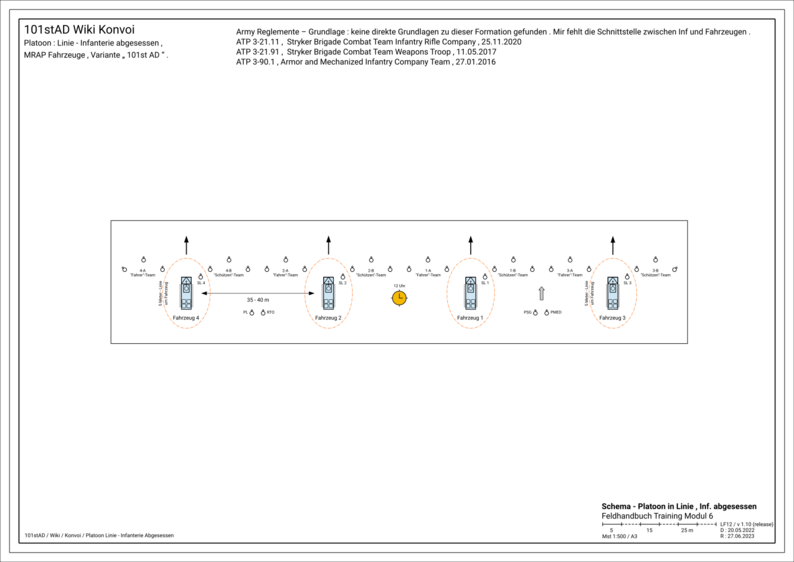
Bild : 794x562 px ( Original 1587x1123 px ) , Rahmenlos
Folie 2048x1024
Bild : 600x300 px ( Original 2048x1024 px ) , Rahmenlos
" schneller Hinterhalt " - Konvoi
Wiki-Eintrag
Bild : 695x459 px ( Original 2778x1833 px ) , Rahmenlos
Schema A4
Bild : 877x620 px ( Original 3508x2480 px ) , Rahmenlos
Folie 2048x1024
Bild : 600x300 px ( Original 2048x1024 px ) , Rahmenlos
Bilder Modul 1 @Zero - Abgeschlossen
Antreten im Platoon
Wiki - Eintrag
Bild : PNG , 463x590 px ( Original 1854x2362 px ) , 300dpi , Rahmenlos
Schema A4
Bild : PNG , 620x877 px ( Original 2481x3509 px ) , 300dpi , Rahmenlos
Antreten in der Company
Wiki - Eintrag
Bild : PNG , 531x590 px ( Original 2126x2362 px ) , 300dpi , Rahmenlos
Schema A4
Bild : PNG , 620x877 px ( Original 2481x3509 px ) , 300dpi , Rahmenlos
Logo A-Company @101stAD
Vor längerer Zeit hatte ich mal unser Kompanie-Logo nachgezeichnet, da ich keine gute Auflösung der Vorlage finden konnte.
Da in Zwischenzeit unser akuelles Logo nicht mehr up-to-date ist, durch das integrieren von Able 3 als Rifle-Platoon und somit das Scout-Element des "1/33 Cavalry Regiment" in unserer Kompanie weggefallen ist (weisser, gepunkteter, quadratischer Rahmen auf grünem Hintergrund).
Das vorliegende Logo ist eine Nachzeichung des Originals von 'Miller'.
Die Farben und Formen orientieren sich daran, wurden aber gemäss meinen eigenen Vorlagen angepasst. Es wurde mit einem Vektor-Zeichnenprogramm erstellt und steht als .SVG und .PNG - Datei zur Verfügung.
Wiki-Testseite von LordFerum
{ über den Reiter "Absatz" , wird das Schrift-Format definiert . Hier zBsp oben der "Seitentitel" [Ctrl+1] }
SchriftstilDer Schriftstil ist 'Roboto' , wird auf 'GoogleFonts' angeboten , Link :
https://fonts.google.com/specimen/Roboto
Welche Variante es genau von 'Roboto' ist , sehe ich noch nicht , aber ich wähle mal die Variante 'Roboto - Regular400' als Standart .
Die Variante '... italic' sieht jeweils nach einer kursiven Schreibform aus .
Alle weiteren Varianten bauen darauf auf , wobei die Zahl ( zBsp Thin100 , Light300 , Regular400 , usw ) einfach die Schriftdicke definiert .
Je höher die Zahl , desto dicker die Schrift .
Wenn ich hier schreibe , dann stelle ich fest , dass die Schriftgrösse nicht geändert werden kann und mir die Schrifthöhe nicht bekannt ist .
Im Reiter "Absatz" sind verschiedene Formate definiert .
Texte , Schemas und Grafiken
Ich veröffentliche nur von mir erstellte Grafiken oder geschriebene Texte !
Die Schemas werden mit ODG ( Apache Open Office Draw ) erstellt .
In meinen "Grundlagen" definiere ich die Seitengrössen (A6 bis A3 , Hoch/Quer) mit Rahmen , Textpositionen und Plankopf .
Für die jeweiligen Schemas stehen meistens vorgefertigte , massstäbliche Vorlagen bereit .
ODG bietet mir aktuell das einfachste Arbeiten mit Koordinaten .
Natürlich ist ein CAD-Programm viel besser dafür geeignet , aber momentan ausser Reichweite für mich .
Im Format ODG sollte nur mit durchgezogenen Linien gearbeitet werden , da beim konvertieren in SVG zBsp gestrichelte Linien in einzelne Teile aufgebrochen werden .
Im Format ODG sollten keine Flächen mit Farbe gefüllt werden , da diese nicht korrekt konvertiert werden .
Im Format ODG ist darauf zu achten , dass für den jeweiligen Massstab die korrekten Liniendicken genutzt werden .
Für die Nachbearbeitung benutze ich 'Inkscape' . Dafür wird die ODG-Datei in ein SVG-Format konvertiert .
Vor dem Konvertieren sollten am Besten alle Gruppierungen aufgehoben werden , da es zBsp Probleme gibt , wenn Texte und Grafiken miteinander Gruppiert sind .
Ich habe mehrere Konverter - Programme geprüft ( ca 10 Stk ) , diese beiden brachten das beste Resultat :
https://onlineconvertfree.com/de/convert-format/odg-to-svg/
https://www.freefileconvert.com/
Den Zwischenschritt über SVG findet aufgrund des Wunsches statt , dass die Schemas im Datei-Format SVG allen zur Verfügung gestellt werden können .
In 'Inkscape' werden die Linien-Typen definiert , die Farben und die Flächen gefüllt .
Die Formatierungen der jeweiligen Texte müssen nochmals überprüft werden , da diese vielfach nicht korrekt als 'Roboto' konvertiert werden .
Danach kann problemlos und direkt ein gutes PNG mit einer Druckauflösung von zBsp 300dpi erstellt werden .
Farben (RGBA)
Airborne-Gelb ( Schnabel ) ; F5BA00FF
Rot ; BF0000FF
Orange ; FF6600FF
Blau ; 006FC0FF
Hell-Blau ; CFE7F5FF
Hell-Grau 20% ; CCCCCCFF
Index
G-01 - Bis 'v 0.4' Alpha Versionen ; 'v 0.5' Zwischenstand ; bis 'v 0.8' Beta Versionen ; 'v 0.9' Zwischenstand ; 'v 1.0' Veröffentlichungsversion .
G-02 - Einstellen der Schemas und Bilder als PNG . Sobald der Veröffentlichungs-Status 'v 1.0' erreicht wurde , wird das entsprechende SVG im Wiki zur Archivierung hochgeladen .
G-03 - in den Schemas auf die Reglemente verweisen , welche als Grundlage dienen ,
zBsp mit Nummer und Bezeichnung ; " FM 3-99 Airborne and Air Assault Operations , March 2015 " oder " ATP 3-21.10 Infatry Rifle Company , May 2018 " .
G-00x -
(WiP) ToDo / Pendenzen
Allgemein
001a - erstellen Schema "Konvoi - schneller Hinterhalt" , Kombination aus den Schematas mit 'farbigen Linien' und 'Konvoi Grundlagen'
001b - abstand zwischen Fahrzeugen in Linie mind . 35-40 m (gem. Skizze) .
002a - Überarbeiten der Schemas für "Konvoi - Infanterie abgessesen" .
002b - Schemas für Squad und Platoon , zuerst mit MRAPs , später evtl Variante mit "Humvies" .
003a - ermitteln was die Grundlage für "motorisierte leichte Infanterie" ist . --> leider komme ich nicht an die richtigen Dossiers
003b - evtl Schema für Positionen auf Fahrzeugen gem. Reglemente US-Army . --> mangelnde Grundlagen , nicht notwendig für uns
004a - Zusammenstellen von nützlichen Publikationen der US-Army in einer Tabelle (siehe unten) . --> Verschoben in persönliche Dateien von LF12
005 - Schema Wagenburg (Assembly Aera)
006 - Tech-Check Mentoren-Modul
007 - Standart Ausrüstung pro Soldat und Klasse --> Verschoben in persönliche Dateien von LF12
008 - Tastaturbelegungen ArmA 3 mit Vanilla/Standart und alternativen Belegungen aus der Erfahrung --> Verschoben in persönliche Dateien von LF12
009 - Schema für verschieden Möglichkeiten von "Staggered Column" (rechts der Strasse , links der Strasse , rechts & links der Strasse , gespiegelte Variante)
010 - Antretten im Platoon und Company , Modul 1 .
(WiP) Tech-Check Mentoren-Modul
Meine Zusammenfassung der Erfahrungen zum Thema Technische Vorbereitungen , bis der Bewerber funktionstüchtig auf den Trainings-Server kommt .
Nützliche Links
- Auszug aus dem Forum , Intern - Organisation - Mentoren Modul , Offizieller Beitrag von "Schroeder" vom 26.11.2017 ( Version 09.01.2021 ) :
https://airborne-division.de/community/forum/thread/105-mentoren-modul/
Vorbereitungen
- ArmaSync einrichten
- In ArmaSync unter dem Tab "Launcher Options" muss im unteren Feld "ArmA III Executable Location (game/server)" die arma3_x64.exe gewählt werden, ansonsten können folgende Fehler in Arma auftreten:
- Nach einiger Zeit fällt die Framerate auf einen sehr niedrigen Wert ~3 FPS
- Texturen an Gegenständen/Fahrzeugen werden nicht nachgeladen
- Vor Steuerungsänderungen falls nötig ein neues Profil erstellen. Der Name muss geändert werden können (Clantag nach Review-Gespräch)
- Auf Server verbinden
- Trainingsmission auf dem Server kann verwendet werden. Im Besprechungsraum gibt es (per ACE an der Tastatur) Folien für die Formationen.
- Auszug aus dem Wiki , Kategorie 'Training' , Version 07.06.2022 : https://wiki.airborne-division.de/index.php/Mentorenmodul
Technische Vorbereitungen
Wenn der Rekrut zum Mentorenmodul antritt, hat er im Zuge des Kennenlerngespräches bereits alle Mods heruntergeladen. Dennoch sollten einige Punkte durch den Mentor geprüft werden:
ArmaSync einrichten
- In ArmaSync unter dem Tab "Launcher Options" muss im unteren Feld "ArmA III Executable Location (game/server)" die arma3_x64.exe gewählt werden
- Vor Steuerungsänderungen falls nötig ein neues Profil erstellen. Der Name muss geändert werden können (Clantag nach Review-Gespräch)
- Auf Server verbinden
- Trainingsmission auf dem Server kann verwendet werden und sollte für den Tech Check sowie das Mentoren Modul verwendet werden.
- Wiki-Link für ' Serverdaten ' , Kategorie 'Serverdaten' , Version 14.04.2022 : https://wiki.airborne-division.de/index.php/Serverdaten
- Wiki-Link für ' ArmA3Sync Client ' , Kategorie 'Nützlich für Rekruten' , Version 07.06.2022 : https://wiki.airborne-division.de/index.php/ArmA3Sync_Client
- Wiki-Link für ' TeamSpeak verknüpfen ' , Kategorie 'Unsortiert' , Version 14.08.2021 : https://wiki.airborne-division.de/index.php/TeamSpeak_verkn%C3%BCpfen
- Wiki-Link für ' Dicsord verknüpfen ' , Kategorie 'Unsortiert' , Version 14.08.2021 : https://wiki.airborne-division.de/index.php/Discord_verkn%C3%BCpfen
- Forum-Link für ' Clanregeln ' , Intern - Organisation - Clanregeln , Offizieller Beitrag von "Jay" vom 14.07.2017 ( Version 04.04.2022 ) : https://airborne-division.de/community/forum/thread/3-clanregeln/?pageNo=1
- Wiki-Link für ' SteamID im Forum eintragen ' , Kategorie 'Unsortiert' , Version 14.08.2021 : https://wiki.airborne-division.de/index.php/SteamID_im_Forum_eintragen
- Link für ' SteamID=DeineID ' : https://airborne-division.de/squad_xml/?steamid=DEINEID
- Link für ' SteamID=1234567890 ' : https://airborne-division.de/squad_xml/?steamid=1234567890
Punkte in loser Reihenfolge
- Notwendige Programme :
- ' Steam ' ; https://store.steampowered.com/ ( Download und Account eröffnet ; https://store.steampowered.com/about/ )
- ' Discord ' ; https://support.discord.com/hc/de ( Download und Account eröffnet ; https://discord.com/download )
- ' Teamspeak 3 [TS3] ' ; https://www.teamspeak.com/de/ ( Download und Account eröffnet ; https://www.teamspeak.com/de/downloads/ )
- ' ArmA3Sync ' ( by 'Sons of Exiled' [S.o.E] ) ; http://www.sonsofexiled.fr/wiki/index.php/ArmA3Sync_Wiki_English ( installiert - Version gemäss '101stAD' ; https://wiki.airborne-division.de/index.php/Datei:Arma3sync-installer-1-7-106.exe )
- ' Java ' ( für Arma3Sync ) ; https://www.oracle.com/java/ ( Download ; https://www.oracle.com/java/technologies/downloads/ )
- ' ArmA III ' - PC-Spiel zBsp über Steam erwerben und installieren , es reicht das Grundspiel für die '101stAD' , DLCs sind nicht notwendig ; https://store.steampowered.com/app/107410/Arma_3/
- Notwendige Einstellungen :
- Unter Windows , müssen die Programme 'Discord' , 'Teamspeak 3' und 'ArmA3Sync' im Admin-Modus gestartet werden ! 'Steam' kann im Admin-Modus gestartet werden .
Das ist wichtig , damit die notwendigen Programme zum spielen von ArmA mit den Clan-Vorgaben möglich ist . Die Freigabe der Administration-Rechte ermöglicht es den Programmen , dass diese ohne Probleme miteiander arbeiten können und dürfen . Damit diese Anpassung möglich ist , muss man als Administrator an dem Computer angemeldet sein und somit die Administrations-Rechte haben .
- Einstellung damit das Programm immer automatisch als Admin gestartet wird :
rechts Klick auf Programm (zBsp Icon) / im DropDown-Menue "Eigenschaft" anklicken / Reiter "Verknüpfung" anklicken / Button "Erweitert..." anklicken (Erweiterte Eigenschaften) / Check-Box "Als Administrator ausführen" anklicken damit Hacken erscheint / Button "OK" anklicken zum Bestätigen / Button "Übernehmen" anklicken zum Bestätigen /
das Programm wird nun automatisch im Admin-Modus gestartet .
- Erstellen eines Accounts im Forum der '101stAD'
- Verknüpfung von ' TS3 ' mit dem Forums-Account (101stAD)
- Verknüpfung von ' Discord ' mit dem Forums-Account (101stAD)
- Verknüfpung der ' SteamID ' ( Steam/Arma3 ) im Forums-Account (101stAD)
- " Synchronisierung mit Teamspeak und Discord " - Auszug aus dem Wiki , Kategorie 'Deine ersten Schritte als Rekrut' , Version 17.05.2022 : https://wiki.airborne-division.de/index.php/Deine_ersten_Schritte_als_Rekrut
Synchronisierung mit TeamSpeak und Discord
Um auf dem TeamSpeak dein Clantag und deinen Rang zu erhalten, musst du dein TeamSpeak mit dem Forum synchronisieren.
Gleiches gilt auch für das Discord. Um im Discord unsere interne Gruppe zu sehen, musst du dein Discord ebenfalls mit dem Forum synchronisieren.
Die Anleitungen dazu gibt es hier: TeamSpeak verknüpfen Discord verknüpfen
- " Bestätigen der Regeln " - Auszug aus dem Wiki , Kategorie 'Deine ersten Schritte als Rekrut' , Version 17.05.2022 : https://wiki.airborne-division.de/index.php/Deine_ersten_Schritte_als_Rekrut
Bestätigen der Regeln
Wir bitten dich möglichst zeitnah die Regeln des Clans zu bestätigen.
Beachte: Um die Regeln bestätigen zu können, musst du für den internen Bereich im Forum freigeschaltet sein. Dies kann einen Moment dauern. Also keine Panik. Bitte bewahre Geduld.
Den Link dazu findest du hier: Clanregeln
- " squad.xml " - Auszug aus dem Wiki , Kategorie 'Deine ersten Schritte als Rekrut' , Version 17.05.2022 : https://wiki.airborne-division.de/index.php/Deine_ersten_Schritte_als_Rekrut
squad.xml
Die squad.xml dient dazu deinen Rang im Spiel anzuzeigen. Um deinen Rang im Spiel hinter deinem Namen anzeigen zu können, benötigst du deine Steam-ID/Player-ID oder deine Arma Player-ID. Beide ID's sind gleich.
Ebenso wichtig ist das Clan-Tag "[101st.AD] NAME" (mit Leerzeichen) vor deinem Namen. Ändere bitte entsprechend auch deinen Namen im Profil, damit alles richtig angezeigt werden kann.
Deine Player-ID findest du in Arma unter deinen Profileinstellungen. Im Eintrag "Einheit" oder "Unit" trägst du folgenden Link ein:
https://airborne-division.de/squad_xml/?steamid=DEINEID
DEINEID ersetzt du dabei einfach durch deine Player-ID aus dem Feld darunter.
Beispiel: https://airborne-division.de/squad_xml/?steamid=1234567890
Beachte: Damit der Link zur Einheit funktioniert, musst du im Forum in deinem Profil deine Steam-ID eintragen. Du kannst die korrekte Einstellung kontrollieren, indem du deinen eingetragenen Link im Browser aufrufst und dort deine Daten vorfindest.